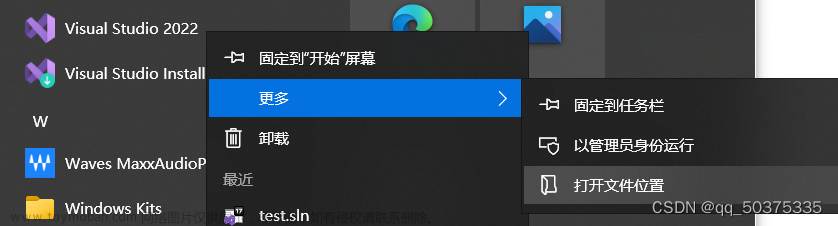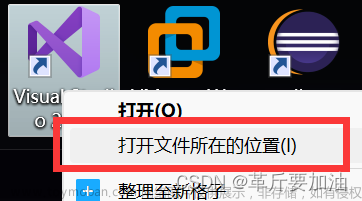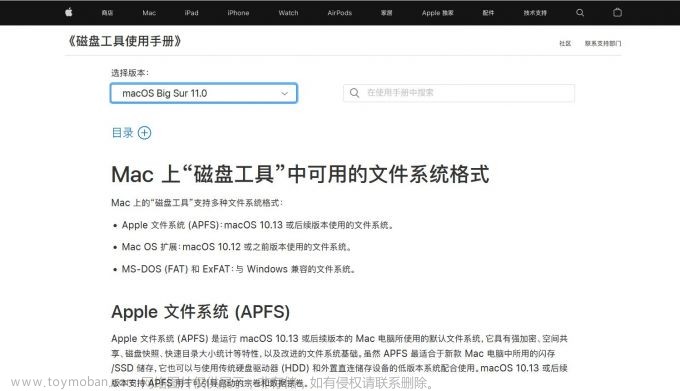CANDENCE :如何新建PCB文件
STEP:1
新建PCB文件
STEP:2
选择 Board
STEP:3
选择存储路径 命名PCB文件
命名PCB文件 确认PCB文件名字和路径,点击"OK"
确认PCB文件名字和路径,点击"OK" 至此新建PCB完成。
至此新建PCB完成。
CANDENCE : 设置画布尺寸
下面是如何根据实际需求绘制PCB边板框尺寸
STEP:1 STEP:2
STEP:2
设置画布大小
画布大小是要比PCB板的板框要大一些的,未布局的器件可以放置在板框外围以供使用。
CANDENCE :绘制PCB板框
示例绘制一个20mm *10mm的PCB板框
STEP:1
找到划线工具
 STEP:2
STEP:2
配合Command 命令来进行准确划线
Command > x 0 0 //从原点 0,0开始划线 (坐标和指令空格隔开),输入完成 点击回车

Command > ix 20 //X 轴增量为 20 ,输入完成 点击回车

Command > iy 10 //y 轴增量为 10 ,输入完成 点击回车

Command > ix -20 //x 轴增量为 -20 ,输入完成 点击回车
 文章来源:https://www.toymoban.com/news/detail-470627.html
文章来源:https://www.toymoban.com/news/detail-470627.html
Command > iy -10 //y 轴增量为 -10 ,输入完成 点击回车
 右键“ done" 结束绘制,板框绘制完成
右键“ done" 结束绘制,板框绘制完成
STEP:3
倒角
 点击需要倒角的两根线,完成倒角,
点击需要倒角的两根线,完成倒角, 直线倒角也是一样的操作
直线倒角也是一样的操作 文章来源地址https://www.toymoban.com/news/detail-470627.html
文章来源地址https://www.toymoban.com/news/detail-470627.html
到了这里,关于CANDENCE :如何新建PCB文件、设置PCB画布尺寸、绘制PCB板框的文章就介绍完了。如果您还想了解更多内容,请在右上角搜索TOY模板网以前的文章或继续浏览下面的相关文章,希望大家以后多多支持TOY模板网!